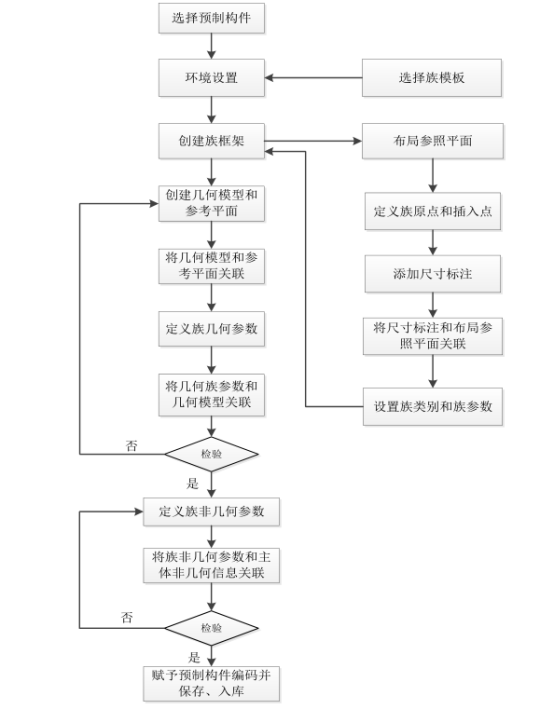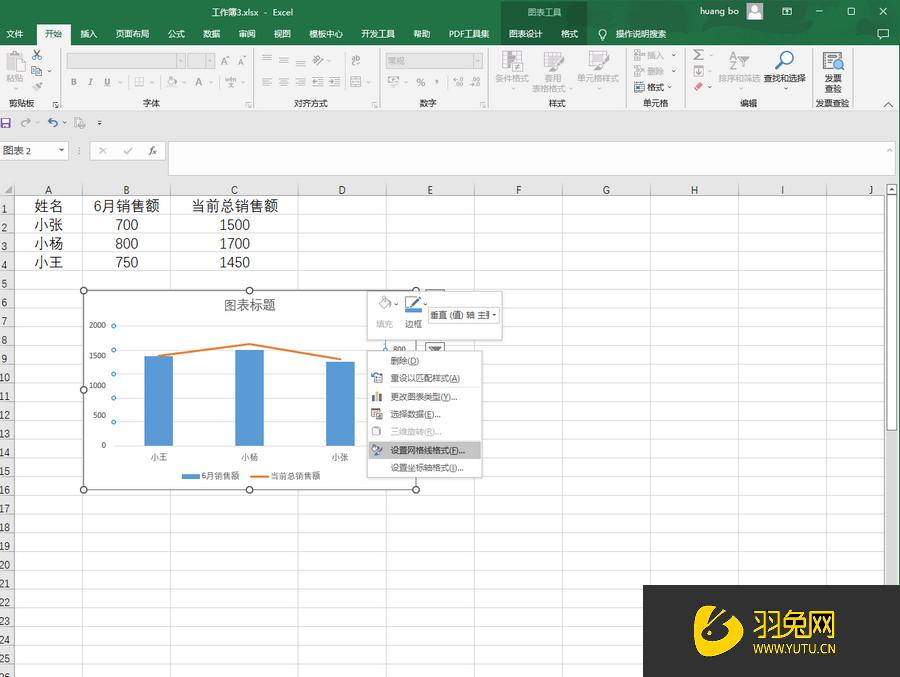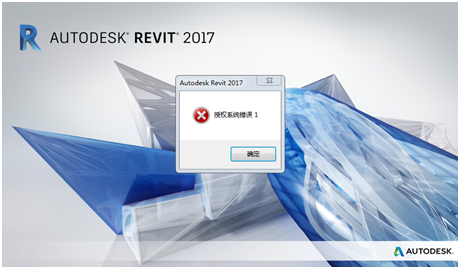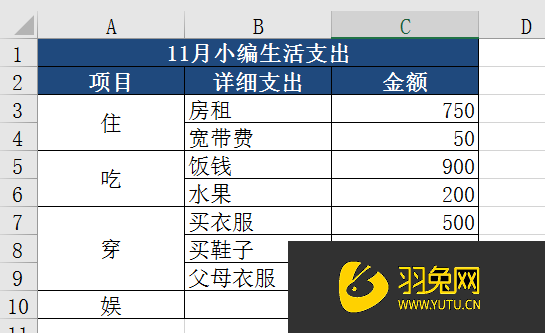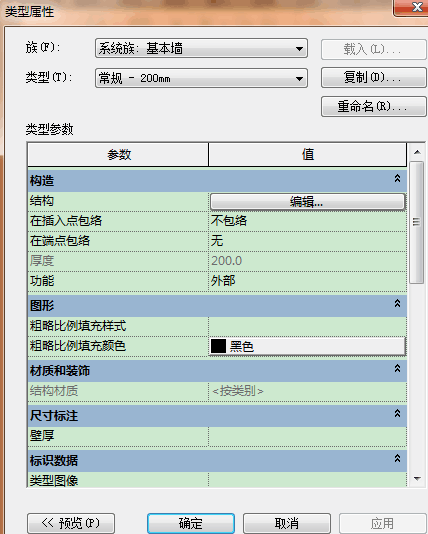Excel图片大小怎么调节为随单元格大小变化(excel设置图片随单元格大小变化)优质
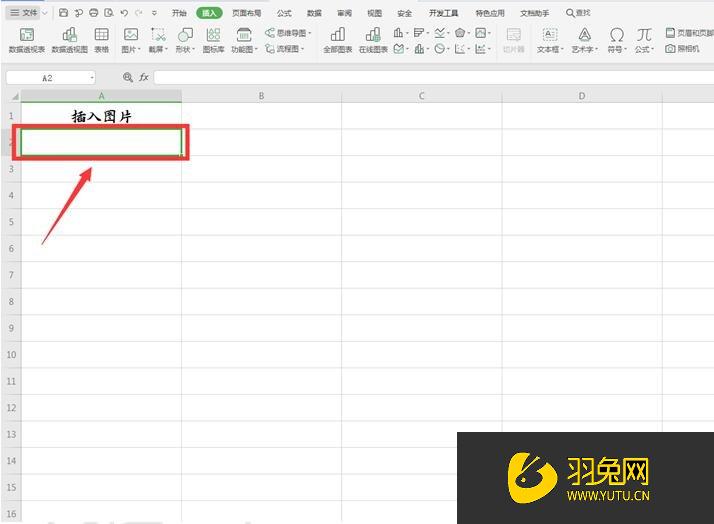
Excel图片大小调节为随单元格大小变化的方法:
首先我们打开一个excel表格:
选择合适的单元格。点击工具栏上的【插入】。在下拉菜单中选择【图片】。二级菜单选择【本地图片】:
在弹出的插入图片对话框中。选择合适的路径。合适的图片插入:
拖动图片的四个角调整图片的大小:
点击图片。选择【图片工具】下的【对齐】选项。在弹出的二级菜单中点击【对齐网格】:
调整单元格的大小:
右键点击图片。在弹出的菜单中选择【设置单元格格式】:
右侧选择【大小和属性】。在属性一栏。点选第一个选项:大小与位置随单元格改变:
这样调整单元格的大小。会发现图片的尺寸也随之变化:
更多精选教程文章推荐
以上是由资深渲染大师 小渲 整理编辑的,如果觉得对你有帮助,可以收藏或分享给身边的人
本文标题:Excel图片大小怎么调节为随单元格大小变化(excel设置图片随单元格大小变化)
本文地址:http://www.hszkedu.com/49472.html ,转载请注明来源:云渲染教程网
友情提示:本站内容均为网友发布,并不代表本站立场,如果本站的信息无意侵犯了您的版权,请联系我们及时处理,分享目的仅供大家学习与参考,不代表云渲染农场的立场!
本文地址:http://www.hszkedu.com/49472.html ,转载请注明来源:云渲染教程网
友情提示:本站内容均为网友发布,并不代表本站立场,如果本站的信息无意侵犯了您的版权,请联系我们及时处理,分享目的仅供大家学习与参考,不代表云渲染农场的立场!